क्या आपका Apple iCloud स्टोरेज पूर्ण है? यहां अंतरिक्ष को मुक्त करने का तरीका बताया गया है
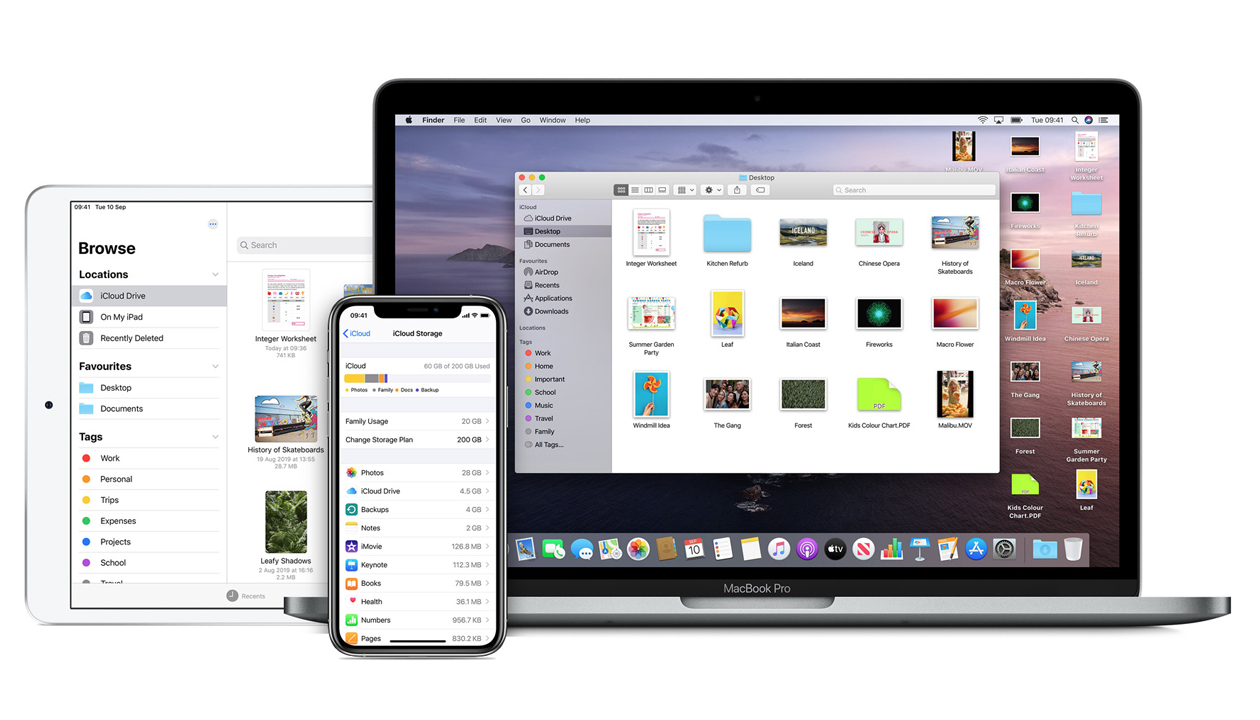
Apple की iCloud सेवा में से एक है बेस्ट क्लाउड स्टोरेज आसपास के उत्पाद - कोई आश्चर्य नहीं कि यह आपके Apple ID के साथ शामिल होने पर।
डिफ़ॉल्ट रूप से, ऐप्पल सिंकिंग, स्टोरेज और बैकअप के लिए 5 जीबी क्लाउड स्टोरेज देता है - लेकिन यह क्षमता व्यक्तिगत उपकरणों की बजाय आपकी ऐप्पल आईडी से जुड़ी हुई है। इसका मतलब है कि आपको अपने सभी उपकरणों में उस 5 जीबी को साझा करना होगा। यदि आपके पास ऐप्पल डेस्कटॉप, लैपटॉप, आईफोन या आईपैड के किसी भी संयोजन का मालिक है तो आप जल्द ही पा सकते हैं कि आपका iCloud ड्राइव असुविधाजनक रूप से क्रैम्प हो जाता है।
यदि आपको अधिक स्थान की आवश्यकता है, तो आप इसे हमेशा ऐप्पल से खरीद सकते हैं। हर कोई अधिक नकदी खोलना नहीं चाहेगा, हालांकि - और ज्यादातर लोगों को वास्तव में ऐसा नहीं करना पड़ेगा। आपके iCloud की कुछ न्यायिक ट्रिमिंग और सॉर्टिंग के बजाय बहुत सारी जगह खाली कर सकते हैं।
ऐसे कई विधियां हैं जिनका उपयोग आपके iCloud में स्थान को मुक्त करने के लिए किया जा सकता है - उनमें से कुछ स्पष्ट हैं और अन्य अधिक अस्पष्ट हैं। लेकिन यदि आप नियमित रूप से अंतरिक्ष की कमी के बारे में अधिसूचनाएं प्राप्त कर रहे हैं, तो इन चरणों का पालन करें और पता लगाएं कि वास्तव में क्या करना है।
अभी भी क्लाउड स्टोरेज द्वारा थोड़ा उलझन में? हमारे ऊपर क्लाउड स्टोरेज क्या है एक गहराई से स्पष्टीकरण के लिए लेख। या, अन्य प्रदाताओं के लिए, शीर्ष के हमारे दौर को देखें घन संग्रहण विकल्प (कीमतों के लिए नीचे देखें)।
चरण 1: अपने Apple iCloud का अन्वेषण करें
अपने iCloud में अंतरिक्ष को मुक्त करने का पहला कदम यह जानना है कि वह सभी भंडारण क्या ले रहा है।
यदि आप आईओएस डिवाइस, ओपन सेटिंग्स का उपयोग कर रहे हैं, फिर अपनी ऐप्पल आईडी स्क्रीन, आईक्लाउड मेनू में जाएं और स्टोरेज प्रबंधित करें पर क्लिक करें। आप यह देखने में सक्षम होंगे कि कितनी जगह बाकी है और आपकी जगह का उपयोग कैसे किया जाता है, एक बार चार्ट एक समग्र इंप्रेशन और एक सूची देने के साथ जो विवरण देता है कि प्रत्येक व्यक्तिगत ऐप कितनी क्षमता ले रहा है।
एक मैकोज़ डिवाइस पर, यह काफी हद तक वही है। अपनी iCloud सेटिंग्स पर जाएं, और अपनी iCloud स्टोरेज क्षमता को दिखाने वाले बार के बगल में स्थित बटन पर क्लिक करें।
चरण 2: सफाई प्राप्त करें
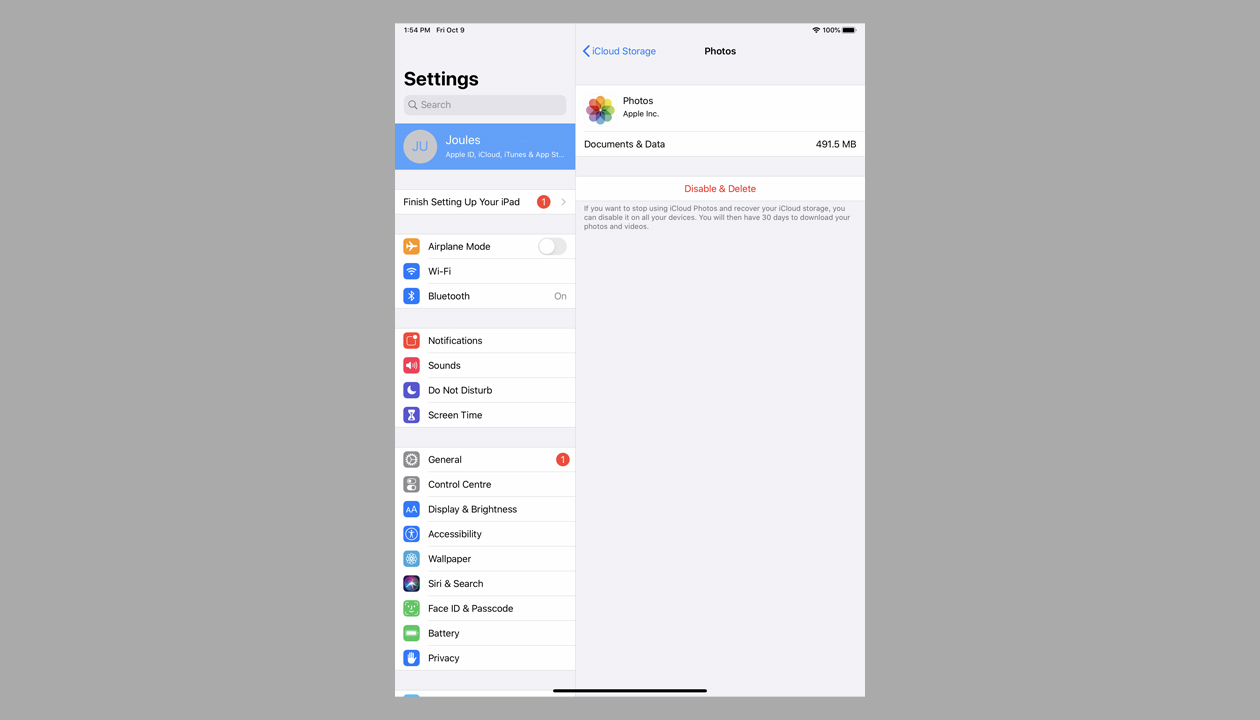
एक बार जब आप देखते हैं कि आपके 5 जीबी का उपयोग कैसे किया जा रहा है, तो आपको स्पष्ट विचार होना चाहिए कि आप कुछ महत्वपूर्ण क्षमता को कैसे मुक्त कर सकते हैं।
जब iCloud क्षमता की बात आती है तो सबसे आम अपराधियों में से एक आपकी फोटो लाइब्रेरी है। ऐप्पल के आईओएस डिवाइस स्वचालित रूप से आपके iCloud पर फ़ोटो अपलोड कर सकते हैं, इसलिए यदि आप एक उत्सुक फोटोग्राफर हैं तो आपका स्टोरेज जल्दी से भर जाएगा।
स्पष्ट समाधान? तस्वीरें हटाएं। याद रखें कि अलग-अलग उपकरणों पर हटाए गए फ़ाइलों को स्वचालित रूप से आपके iCloud से हटाया नहीं जा सकता है, क्योंकि सेवा उन्हें हाल ही में हटाए गए फ़ोल्डर में तीस दिनों तक ले जाती है। यदि आप उन्हें चाहते हैं, तो उस फ़ोल्डर में जाएं और इसे खाली करें।
यदि आपको जरूरी नहीं है कि आप सभी को अपलोड की गई सभी तस्वीरों की आवश्यकता हो, तो iCloud और फोटो मेनू पर जाएं। यहां आप उस सेटिंग को बंद कर सकते हैं जो स्वचालित रूप से आपकी तस्वीरों को अपलोड करता है या वैकल्पिक विकल्पों के साथ इसे ठीक-ठीक करता है। और, यदि आप अभी भी क्लाउड पर अपलोड की जाती हैं लेकिन उन्हें अपने iCloud पर कब्जा नहीं करना चाहते हैं, तो यह वैकल्पिक उत्पादों की जांच के लायक है - कई में मुफ्त सेवाएं हैं जो आईओएस और मैकोज़ उपकरणों से संपीड़न मुक्त अपलोड के साथ 5 जीबी से अधिक स्थान प्रदान करती हैं ।
यह सिद्धांत अन्य फ़ाइलों पर भी लागू किया जा सकता है। बस अपने आईओएस डिवाइस या अपने मैकोस हार्डवेयर पर अपने खोजक ऐप पर फ़ाइलें ऐप का उपयोग करके अपने iCloud ड्राइव फ़ोल्डर में जाएं, देखें कि कौन सी फाइलें अंतरिक्ष ले रही हैं और कुछ भी अनावश्यक हटा रही हैं। जब फोटोबुथ और गेराजबैंड जैसे ऐप्स स्वचालित रूप से iCloud ड्राइव का उपयोग करते हैं, तो यह देखना आसान है कि 5 जीबी को जल्दी से कैसे खाया जा सकता है।
चरण 3: बैकअप बिन
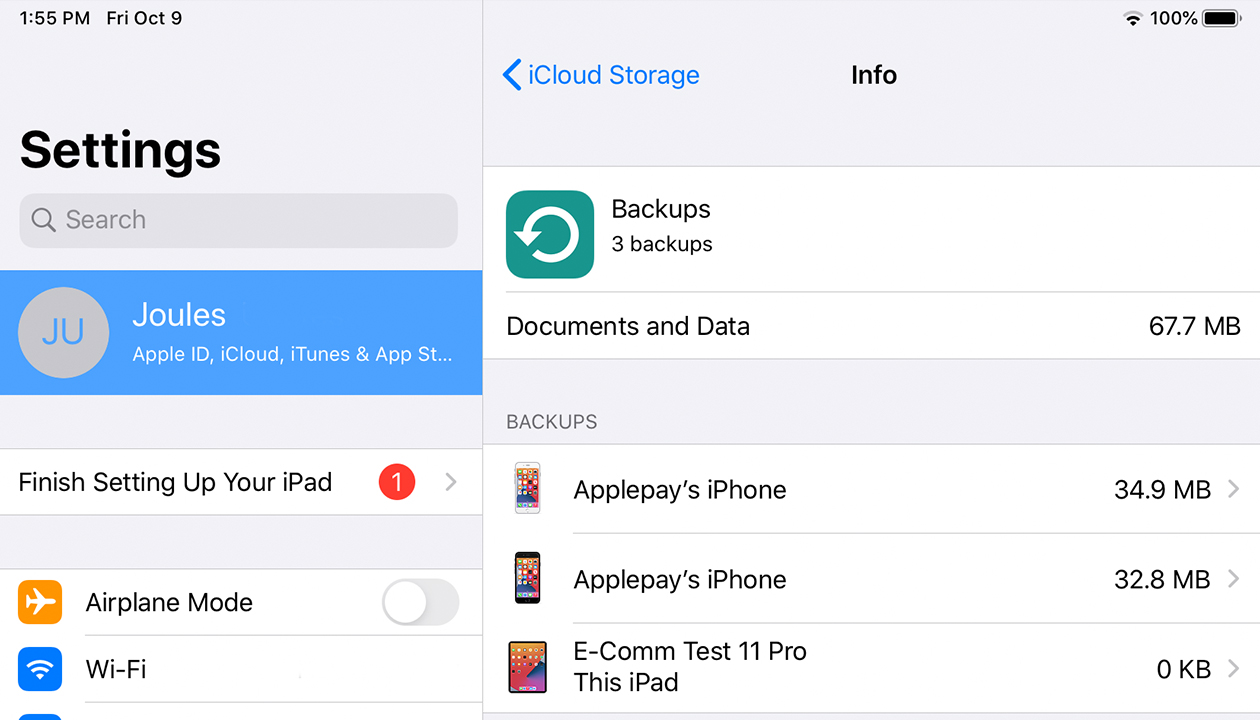
एक और विशेषता है जो अक्सर iCloud स्थान का भार लेती है: डिवाइस बैकअप। ऐप्पल के डिवाइस नियमित रूप से iCloud पर बैकअप स्टोर करते हैं, लेकिन इसका मतलब है कि आपके iCloud आसानी से उन उपकरणों के बैकअप के साथ कब्जा कर सकते हैं जिन्हें आप स्वयं भी नहीं करते हैं।
इन अनावश्यक बैकअप को हटाने के लिए, अपने डिवाइस पर iCloud स्टोरेज ब्रेकडाउन खोलें और बैकअप टैप करें। यहां आप बैकअप की सूची देख पाएंगे - और जिन उपकरणों से वे हैं। आप पुराने उपकरणों से बैकअप की आसानी से पहचान पाएंगे और उन्हें हटा सकते हैं।
इस स्क्रीन में आप अपने मौजूदा उपकरणों से बैकअप को भी सुना सकते हैं, जो भविष्य में बैकअप आकार को कम करने के लिए उपयोगी हो सकते हैं।
चरण 4: डिच ऐप डेटा
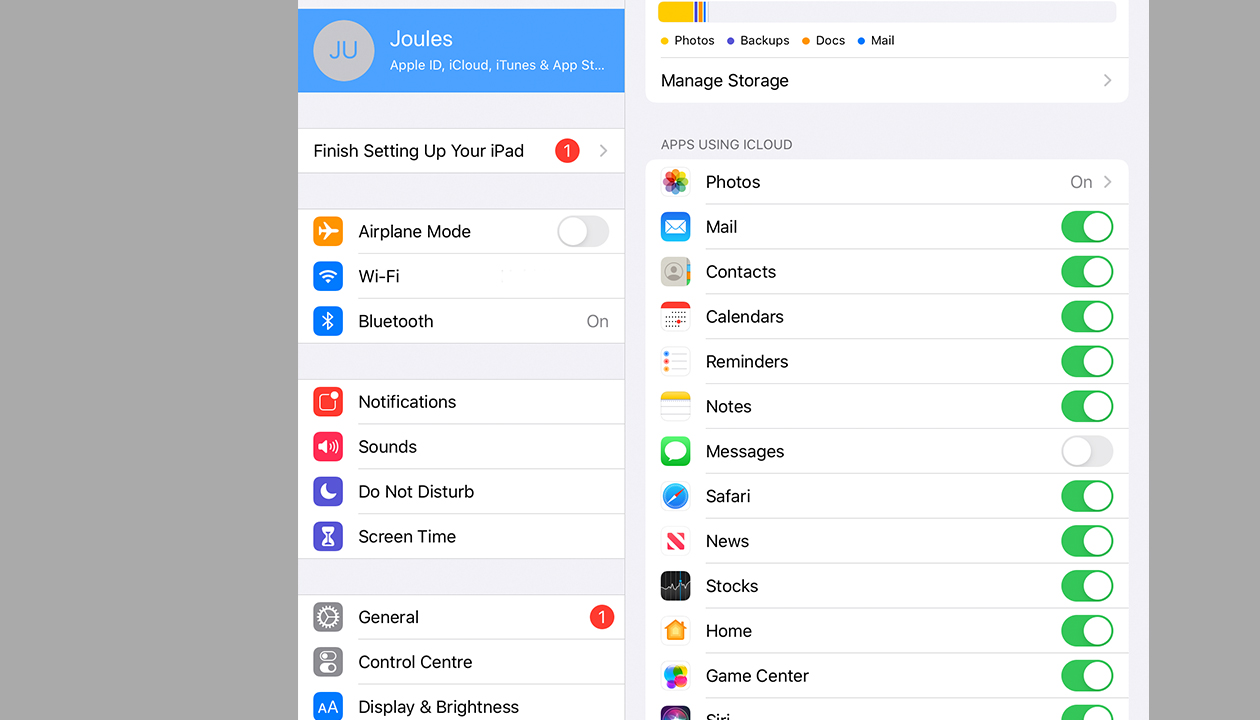
आपका iCloud सिर्फ फोटो अभिलेखागार और बैकअप से भरा नहीं है। यदि आप एक आईओएस उपयोगकर्ता हैं, तो बहुत से ऐप्स iCloud को डेटा सिंक करने और अपने बैकअप बनाने के लिए उपयोग करते हैं। आपका डिवाइस उन ऐप्स से डेटा संग्रहीत कर सकता है जिनका आप मुश्किल से उपयोग कर रहे हैं।
इससे निपटने के लिए, अपने iCloud मेनू पर जाएं और स्टोरेज प्रबंधित करें पर क्लिक करें। आप यह देख पाएंगे कि कौन से ऐप्स स्पेस पर कब्जा करते हैं। व्यक्तिगत ऐप्स पर क्लिक करें और आप अपने iCloud से अपना डेटा हटा सकते हैं। यहां तक कि यदि आपके पास छोटी मात्रा में भंडारण का उपयोग करके बहुत सारे ऐप्स हैं, जो आसानी से जोड़ सकते हैं।
जब iCloud क्षमता की बात आती है तो विशेष ऐप अक्सर अपराधी होते हैं। यदि आप व्हाट्सएप पर व्यस्त समूह चैट में हैं, उदाहरण के लिए, तो आपके iCloud में हजारों संदेश बैकअप, फोटो और जीआईएफ हो सकते हैं। वास्तव में, आप कभी भी उन लोगों को नहीं देख पाएंगे - इसलिए स्टोरेज मेनू प्रबंधित करें और उन्हें हटाएं।
इसी तरह की नस में, आईओएस या मैकोस से आपके ईमेल और संदेश अक्सर iCloud में संरक्षित किया जाएगा। यह सुरक्षा और बहुमुखी प्रतिभा के लिए समझदार हो सकता है, लेकिन यह पर्याप्त जगह ले सकता है। आप अपने iCloud के मेल और संदेश डेटा को प्रबंधित स्टोरेज मेनू में ले जाकर अपने ऐप्स को हटा सकते हैं, या आप अपने डिवाइस पर अपने ऐप्स पर जा सकते हैं और अपने हटाने को ठीक-ठीक कर सकते हैं - आप केवल बड़े अनुलग्नकों के साथ ईमेल को खत्म करने का विकल्प चुन सकते हैं।
दरअसल, यदि आप अपने मुख्य iCloud मेनू के लिए जाते हैं तो आप देख सकते हैं कि कौन से ऐप्स iCloud का उपयोग कर रहे हैं और उन लोगों को बंद कर दें जिन्हें क्लाउड स्टोरेज की आवश्यकता नहीं है और सिंक्रनाइज़ेशन की आवश्यकता नहीं है। यह क्षमता समस्याओं को कम करने का एक आसान तरीका है, हालांकि ध्यान रखें कि ऐप की iCloud पहुंच को बंद करने से प्रत्येक ऐप को अपने मूल डिवाइस पर प्रतिबंधित कर दिया जाएगा।
आपकी मैकोस मशीनों पर एक समान सुविधा तैनात की जा सकती है: यदि आप अपने iCloud मेनू पर जाते हैं और iCloud ड्राइव सुविधा के बगल में स्थित विकल्प बटन पर क्लिक करते हैं, तो आप यह चुन सकते हैं कि उस स्थान का उपयोग करने के लिए कौन से ऐप्स की अनुमति है।
ऐप्पल iCloud और iCloud ड्राइव डेटा को समन्वयित करने, आपके डिवाइस का बैक अप लेने और महत्वपूर्ण फ़ाइलों को संग्रहीत करने के लिए शक्तिशाली और उपयोगी उपकरण हैं, लेकिन सेवा की बहुमुखी प्रतिभा का अर्थ है कि इसका डिफ़ॉल्ट 5GB जल्दी से भर सकता है।
खुशी से, आप जिस iCloud स्पेस की मात्रा को कम करने के लिए कई आसान तरीके हैं - और वे यह सुनिश्चित कर सकते हैं कि आप कभी भी समस्याओं में नहीं दौड़ेंगे, या तो आप। और विधियां काफी हद तक वही हैं चाहे आप आईओएस, मैकोज़ या वेब ब्राउज़र का उपयोग कर रहे हों, जो iCloud को प्रबंधित करने में आसान बनाता है इससे कोई फर्क नहीं पड़ता कि आप किस डिवाइस का उपयोग कर रहे हैं।
अधिक पढ़ें:
- फोटो और वीडियो के लिए सबसे अच्छा क्लाउड स्टोरेज
- सर्वश्रेष्ठ वेबसाइट बिल्डर
- सर्वश्रेष्ठ वीडियो संपादन सॉफ्टवेयर [5 9 7]
कैसे करना है - सर्वाधिक लोकप्रिय लेख
Create god rays in V-Ray
कैसे करना है Sep 16, 2025वास्तविक दुनिया फोटोग्राफी में, प्रकाश की किरणे�..
Create ripple effects with PixiJS
कैसे करना है Sep 16, 2025ऐसे कई रोचक प्रभाव हैं जिन्हें सगाई बढ़ाने के लिए..
How to create cartoon characters in Cinema 4D
कैसे करना है Sep 16, 2025मोबाइल गेम्स और इंडी के आगमन के साथ वीडियो गेम ..
रंगीन पेंसिल कैसे मिश्रण करें
कैसे करना है Sep 16, 2025रंगीन पेंसिल को मिश्रित करने का तरीका सीखना आपको अपने उपकरण से अधिक प्रा�..
पेस्टल के साथ एक परिदृश्य कैसे आकर्षित करें
कैसे करना है Sep 16, 2025यह पोस्ट आपको सिखाएगा कि पेस्टल के साथ एक परिदृश्..
बनावट एक प्रामाणिक रूप से पहना हुआ k-2so droid
कैसे करना है Sep 16, 20252 का पृष्ठ 1: पृष्ठ 1 [2 9] पृष्ठ 1 ..
How to name your web design agency
कैसे करना है Sep 16, 2025आपकी एजेंसी के लिए सही नाम प्राप्त करना आसान नहीं..
Get started with prototyping in Adobe XD
कैसे करना है Sep 16, 2025चूंकि यूएक्स डिजाइन पेशेवरों की मांग बढ़ती जा रही है, डिजाइनर आसानी से उप..
श्रेणियाँ
- एआई और मशीन लर्निंग
- AirPods
- वीरांगना
- अमेज़ॅन एलेक्सा और अमेज़ॅन इको
- अमेज़न एलेक्सा और अमेज़न इको
- अमेज़न आग टीवी
- अमेज़न प्रधानमंत्री वीडियो
- एंड्रॉयड
- Android फ़ोन और टेबलेट
- Android फोन और टैबलेट
- Android टीवी
- एप्पल
- Apple App स्टोर
- एप्पल HomeKit और एप्पल HomePod
- एप्पल संगीत
- एप्पल टीवी
- एप्पल घड़ी
- एप्लिकेशन और वेब Apps
- ऐप्स और वेब ऐप्स
- ऑडियो
- Chrome बुक और क्रोम ओएस
- क्रोमबुक और क्रोम ओएस
- Chromecast
- बादल और इंटरनेट
- बादल और इंटरनेट
- क्लाउड और इंटरनेट
- कंप्यूटर हार्डवेयर
- कंप्यूटर इतिहास
- गर्भनाल काटने और स्ट्रीमिंग
- कॉर्ड कटिंग और स्ट्रीमिंग
- कलह
- डिज्नी +
- DIY
- बिजली के वाहन
- EReaders
- अनिवार्य
- व्याख्यार
- फेसबुक
- जुआ
- जनरल
- Gmail
- गूगल
- गूगल सहायक और गूगल नेस्ट
- Google सहायक और Google नेस्ट
- गूगल क्रोम
- गूगल डॉक्स
- को Google डिस्क
- गूगल मैप्स
- गूगल प्ले स्टोर
- Google शीट
- Google स्लाइड
- गूगल टीवी
- हार्डवेयर
- एचबीओ मैक्स
- कैसे करना है
- Hulu
- इंटरनेट स्लैंग और लघुरूप
- IPhone और IPad
- Kindle
- लिनक्स
- मैक
- रखरखाव और अनुकूलन
- माइक्रोसॉफ्ट एज
- माइक्रोसॉफ्ट एक्सेल
- माइक्रोसॉफ्ट ऑफिस
- माइक्रोसॉफ्ट आउटलुक
- Microsoft PowerPoint
- माइक्रोसॉफ्ट टीमें
- माइक्रोसॉफ्ट वर्ड
- मोज़िला फ़ायरफ़ॉक्स
- Netflix
- Nintendo स्विच
- पैरामाउंट +
- पीसी गेमिंग
- मयूर
- फोटोग्राफी
- फ़ोटोशॉप
- प्लेस्टेशन
- गोपनीयता और सुरक्षा
- निजता एवं सुरक्षा
- गोपनीयता और सुरक्षा
- उत्पाद मवेशियों को इकट्ठा
- प्रोग्रामिंग
- रास्पबेरी Pi
- Roku
- सफारी
- सैमसंग फ़ोन और टेबलेट
- सैमसंग फोन और टैबलेट
- स्लैक
- स्मार्ट होम
- Snapchat
- सामाजिक मीडिया
- अंतरिक्ष
- Spotify
- Tinder
- समस्या निवारण
- टीवी
- ट्विटर
- वीडियो गेम
- आभासी वास्तविकता
- के VPN
- वेब ब्राउज़र
- वाईफ़ाई और रूटर
- वाईफाई और राउटर
- विंडोज
- Windows 10
- विंडोज 11
- विंडोज 7
- एक्सबॉक्स
- यू ट्यूब के यूट्यूब टीवी
- YouTube और YouTube टीवी
- ज़ूम
- Explainers







